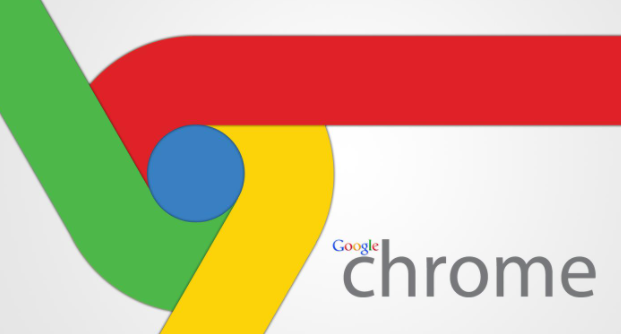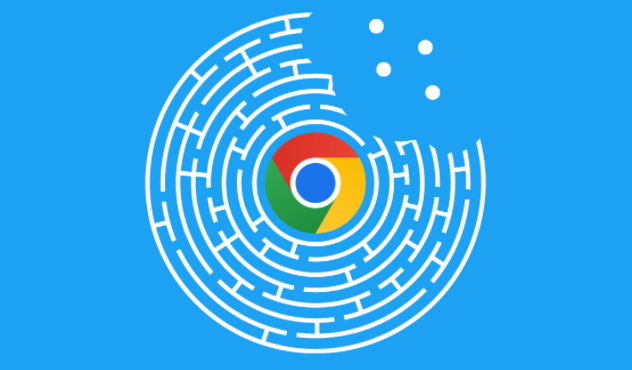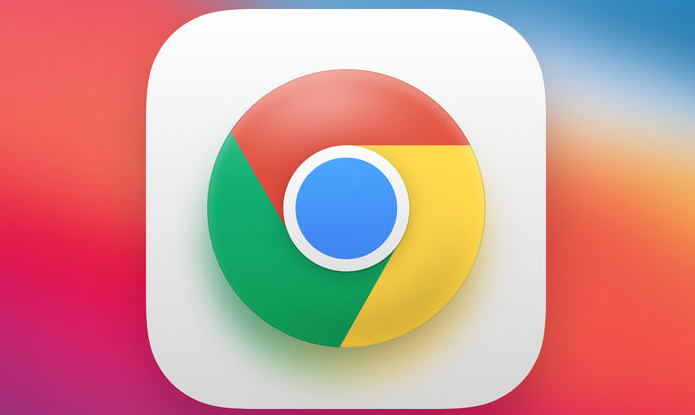1. 查看已安装插件的权限
- 打开Chrome浏览器,点击右上角三个点→“扩展程序”,或直接在地址栏输入`chrome://extensions/`。
- 在扩展程序页面,点击任意插件下方的“详情”按钮,可查看其申请的权限列表(如“读取浏览记录”“修改网页内容”),若发现敏感权限(如“访问所有数据”)且与功能无关,建议卸载或禁用该插件。
2. 调整特定网站权限
- 在扩展程序页面中,部分插件会列出其可访问的网站域名及权限状态。例如,广告拦截插件可能请求访问某购物网站,可通过开关禁用该权限,仅保留必要范围。
3. 限制插件的数据访问
- 进入设置→“隐私和安全”→“网站设置”,在“Cookies和权限”中关闭“允许网站请求发送通知”等选项,防止插件通过恶意网站获取权限。
4. 检查插件来源与更新
- 优先从Chrome应用商店安装插件,避免第三方来源。在扩展程序页面中,官方插件会标注开发者信息,若显示“来自未知来源”需警惕风险。
- 定期检查插件更新,点击扩展程序页面的“更新全部”按钮,确保修复已知漏洞。
5. 系统级防护设置
- 在Windows系统中,按`Win+R`输入`gpedit.msc`,进入组策略编辑器→“计算机配置”→“Google Chrome”→“扩展程序”,可限制企业环境下的插件安装权限,仅允许白名单内插件。
6. 清理缓存与残留数据
- 关闭浏览器后,手动删除缓存文件(路径:`C:\Users\用户名\AppData\Local\Google\Chrome\User Data\Default\Cache`),避免插件交互记录被分析。